모든 기기에서 Netflix에서 자막을 끄는 방법
Netflix는 다른 언어로 된 프로그램을 시청하거나 청각 장애가 있거나 특정 동영상의 오디오를 이해하는 데 문제가 있는 시청자를 위해 다양한 자막 및 선택 캡션 옵션을 제공합니다. 사용자가 동영상을 시청할 때 자막을 통해 더 잘 이해할 수 있습니다. 하지만 일부 사용자는 Netflix 자막에 방해가 되는 경우가 있습니다. 넷플릭스에서 자막을 끄려면 어떻게 해야 하나요? 넷플릭스에서 자막을 끄려는 사용자 중 한 명이라면 이 포스팅에서 자막을 끄는 방법에 대한 명확한 지침을 확인하실 수 있습니다.
1부. 모든 기기에서 넷플릭스 자막을 끄려면 어떻게 하나요?
다른 기기에서 넷플릭스 자막을 끄려면 어떻게 해야 하나요? 이 섹션에서는 다양한 장치에서 자막을 끄는 방법에 대해 설명합니다. 자세한 내용은 포스팅을 참고하세요.
1. Windows용 Netflix 앱에서 자막을 비활성화하려면 어떻게 해야 하나요?
Windows용 Netflix 앱을 사용하는 경우 아래 단계에 따라 Netflix에서 자막을 끄는 방법을 알아보세요.
- 1.PC에서 자막을 끄려면 원하는 영화 또는 프로그램을 재생하세요.
- 2.다음으로 화면을 클릭하여 동영상을 일시 정지합니다.
3.캡션 아이콘을 클릭하여 오디오 및 자막 메뉴를 엽니다.

- 4.끄기를 선택하여 자막을 끄거나 원하는 자막 언어를 선택합니다.
5.오디오에서 선택 자막을 관리하거나 다른 음성 언어를 선택할 수도 있습니다.

2. iPhone, iPad 및 Android에서 Netflix 자막을 끄려면 어떻게 하나요?
iOS 또는 Android용 Netflix 앱을 사용하는 경우 아래 단계에 따라 Netflix에서 자막을 끄는 방법을 알아보세요.
1.iOS 또는 Android 기기에서 Netflix 앱을 실행합니다.
2.원하는 영화 또는 프로그램을 찾아서 재생합니다.
3.화면을 클릭합니다. 하단에서 메뉴가 나타납니다.
4.오디오 및 자막 옵션 또는 텍스트 상자처럼 보이는 아이콘을 찾습니다.

5.메뉴 오른쪽의 자막이라는 제목의 끄기를 찾습니다. 이렇게 하면 시청 중인 동영상과 앱의 모든 동영상에 대한 자막이 다시 켜지지 않는 한 꺼집니다.

3. Fire TV Stick 및 Roku에서 Netflix 자막을 비활성화하려면 어떻게 해야 하나요?
Fire TV 스틱 또는 Roku TV를 사용하여 Netflix를 스트리밍하는 경우, 아래 단계에 따라 Netflix에서 자막을 끄려면 다음과 같이 하세요.
- 1.Roku에서 Netflix 앱을 실행합니다.
- 2.시청하려는 동영상을 재생합니다.
- 3.동영상을 일시 정지하여 옵션 바를 확인합니다.
- 4.리모컨으로 자막 및 오디오 메뉴로 이동하여 엽니다.
- 5.자막 섹션 아래에서 끄기를 클릭하여 자막을 끕니다.
- 6.이렇게 하면 Netflix 프로필에서 시청하는 거의 모든 동영상에서 자막이 꺼집니다.
4. Apple TV에서 자막을 끄려면 어떻게 하나요?
Apple TV에서 Netflix의 자막을 끄려면 어떻게 하나요? 아래 단계를 따라 방법을 알아보세요.
- 1.Apple TV에서 Netflix 앱을 실행합니다. 시청하려는 동영상을 재생합니다.
- 2.Apple TV 리모컨으로 아래로 스와이프합니다. 리모컨을 왼쪽 또는 오른쪽으로 스와이프하여 자막 메뉴를 엽니다.
- 3.그런 다음 리모컨을 다시 오른쪽이나 왼쪽으로 스와이프하여 끄기 옵션으로 이동합니다. 선택합니다.
- 4.리모컨 터치패드 하단을 눌러 확인합니다. 그러면 Netflix 프로필에서 자막이 꺼집니다.
- 5.시리즈 2, 3, 4와 같은 구형 Apple TV의 자막 메뉴의 경우 확인 버튼을 3초 동안 길게 눌러야 합니다. 메뉴에서 자막 끄기로 이동합니다.
5. 웹 브라우저에서 Mac에서 Netflix 자막을 끄려면 어떻게 하나요?
브라우저를 사용하여 Netflix를 스트리밍하는 경우, 아래 단계를 따라 Netflix에서 자막을 제거하는 방법을 알아보세요.
1.Netflix 웹사이트에서 자막을 끄려면 사이트에서 좋아하는 영화나 프로그램으로 이동하여 재생하세요.
2.미디어가 재생되는 동안 화면 오른쪽 하단에 있는 캡션 아이콘에 마우스를 갖다 댑니다.

3.열린 메뉴의 자막 섹션에서 끄기를 선택합니다.

4.자막을 다시 보려면 이 과정을 반복하되 자막을 보고 싶은 언어를 선택하세요.
6. Xbox에서 Netflix 자막 제거하기
Xbox 360 또는 Xbox One을 사용하는 경우 Netflix에서 자막을 끄려면 어떻게 해야 하나요? 아래 단계에 따라 방법을 알아보세요.
- 1.Netflix에서 영화 또는 프로그램이 재생 중인 상태에서 Xbox 컨트롤러의 아래쪽 화살표를 클릭합니다.
- 2.대화상자 아이콘을 선택합니다.
- 3.A 버튼을 눌러 자막 설정을 확인합니다.
4.자막 아래에서 끄기를 선택합니다.

7. PlayStation에서 Netflix 자막 제거하기
PlayStation을 사용하여 Netflix를 스트리밍하는 경우 아래 단계에 따라 Netflix에서 자막을 끄려면 다음과 같이 하세요.
- 1.Netflix 앱을 실행하고 영화 또는 프로그램을 재생합니다.
- 2.그 다음 PS 컨트롤러의 아래쪽 버튼을 클릭합니다.
- 3.옵션을 스크롤하여 오디오 및 자막 메뉴를 선택합니다.
- 4.자막 옵션에서 끄기를 선택합니다.
2부. 넷플릭스 자막이 꺼지지 않는다면 어떻게 해야 하나요?
사용자가 다른 국가에서 제작된 좋아하는 영화나 프로그램을 시청하는 경우, 스트리밍하는 장치에 관계없이 Netflix에서 자막을 끌 수 없을 가능성이 높습니다. 참고로, 지역에 따라 기본적으로 해당 언어로 자막이 표시되는 프로그램과 영화가 있습니다. 이럴 때 사용자가 사용할 수 있는 간단한 해결책 중 하나는 VPN을 사용하는 것입니다.
Windows 및 Mac에서 최고의 비디오 변환 도구
HitPaw Univd(HitPaw Video Converter)는 Windows 및 Mac 사용자를 위한 강력한 비디오 변환 솔루션입니다. HitPaw Univd의 특별한 기능과 다양한 비디오 변환 방법을 확인해 보세요.
HitPaw Univd의 주요 기능
- 다양한 형식 지원: HitPaw Univd는 MP4, AVI, MOV, WMV 등 다양한 비디오 형식을 지원하여 폭넓은 멀티미디어 파일과 호환됩니다.
- 고품질 변환: 고급 인코딩 기술을 통해 비디오 및 오디오 품질을 저하시키지 않고 고품질 출력 파일을 제공합니다.
- 일괄 변환: 여러 개의 비디오 파일을 한 번에 변환할 수 있는 배치 변환 기능으로 시간을 절약하세요.
- 사용자 친화적인 인터페이스: 직관적인 인터페이스를 제공하여 초보자도 쉽게 사용할 수 있습니다.
- 맞춤 설정 옵션: 해상도, 비트레이트, 프레임 속도 등 다양한 변환 설정을 사용자 요구에 맞게 조정할 수 있습니다.
HitPaw Univd를 사용하여 비디오 파일을 변환하는 방법
1. HitPaw Univd 실행: 공식 웹사이트에서 HitPaw Univd를 다운로드하고 설치한 후 프로그램을 실행합니다.
2. 비디오 파일 추가: "파일 추가" 버튼을 클릭하여 변환할 비디오 파일을 가져오거나, 파일을 직접 드래그 앤 드롭하여 추가하세요.

3. 출력 형식 선택: 변환할 파일 옆에 있는 드롭다운 메뉴에서 원하는 출력 형식(MP4 등)을 선택합니다.

4. 변환 시작: 설정을 완료한 후 "변환" 버튼을 클릭하여 변환을 시작합니다. HitPaw Univd가 선택한 형식으로 변환을 진행합니다.
5. 변환된 파일 확인: 변환이 완료되면 지정된 출력 폴더에서 변환된 파일을 확인하고 재생, 공유 또는 편집할 수 있습니다.

결론
지금까지 Windows, iOS, Android, Fire TV, Roku TV, Apple TV, PS4, Xbox, 브라우저 등 다양한 장치에서 Netflix에서 자막을 끄는 방법에 대해 살펴봤습니다. 동영상을 변환하고 편집할 수 있는 HitPaw Univd (HitPaw Video Converter)에 대해서도 살펴봤습니다. HitPaw는 넷플릭스에서 좋아하는 프로그램과 영화를 호환 가능한 포맷으로 변환하고 편집할 수 있으며, 오프라인 시청 경험을 위해 가능한 가장 높은 해상도로 변환할 수 있습니다.


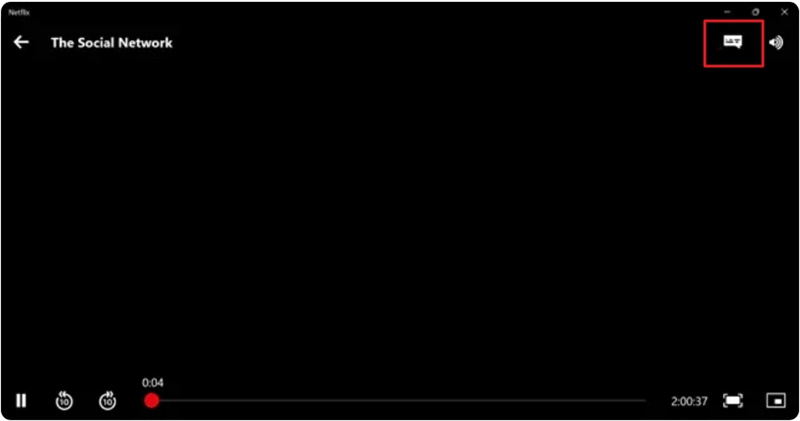
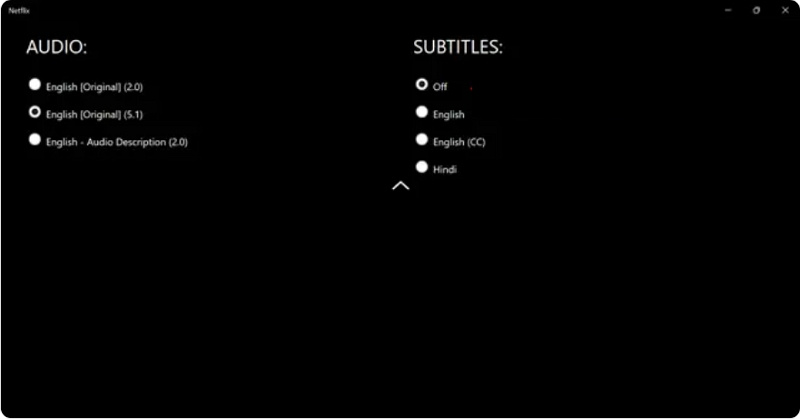
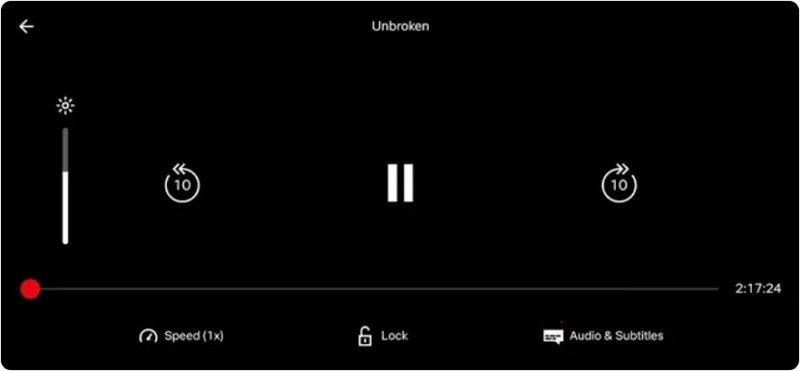


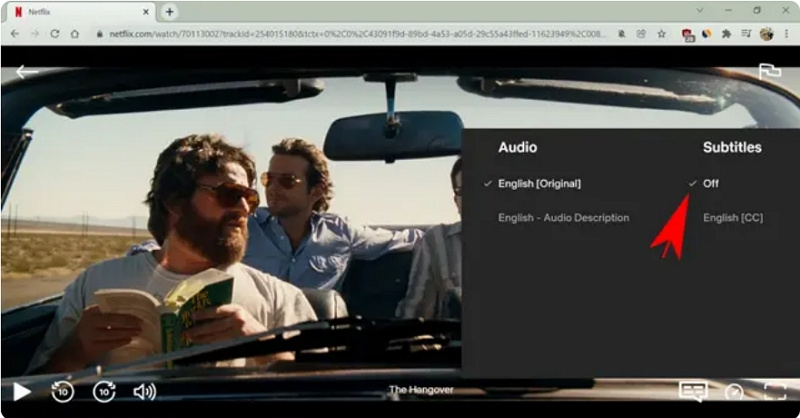
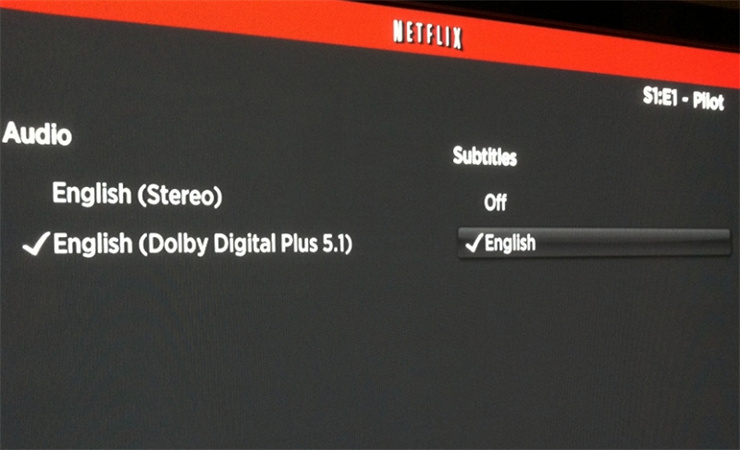








 HitPaw Edimakor
HitPaw Edimakor HitPaw Screen Recorder
HitPaw Screen Recorder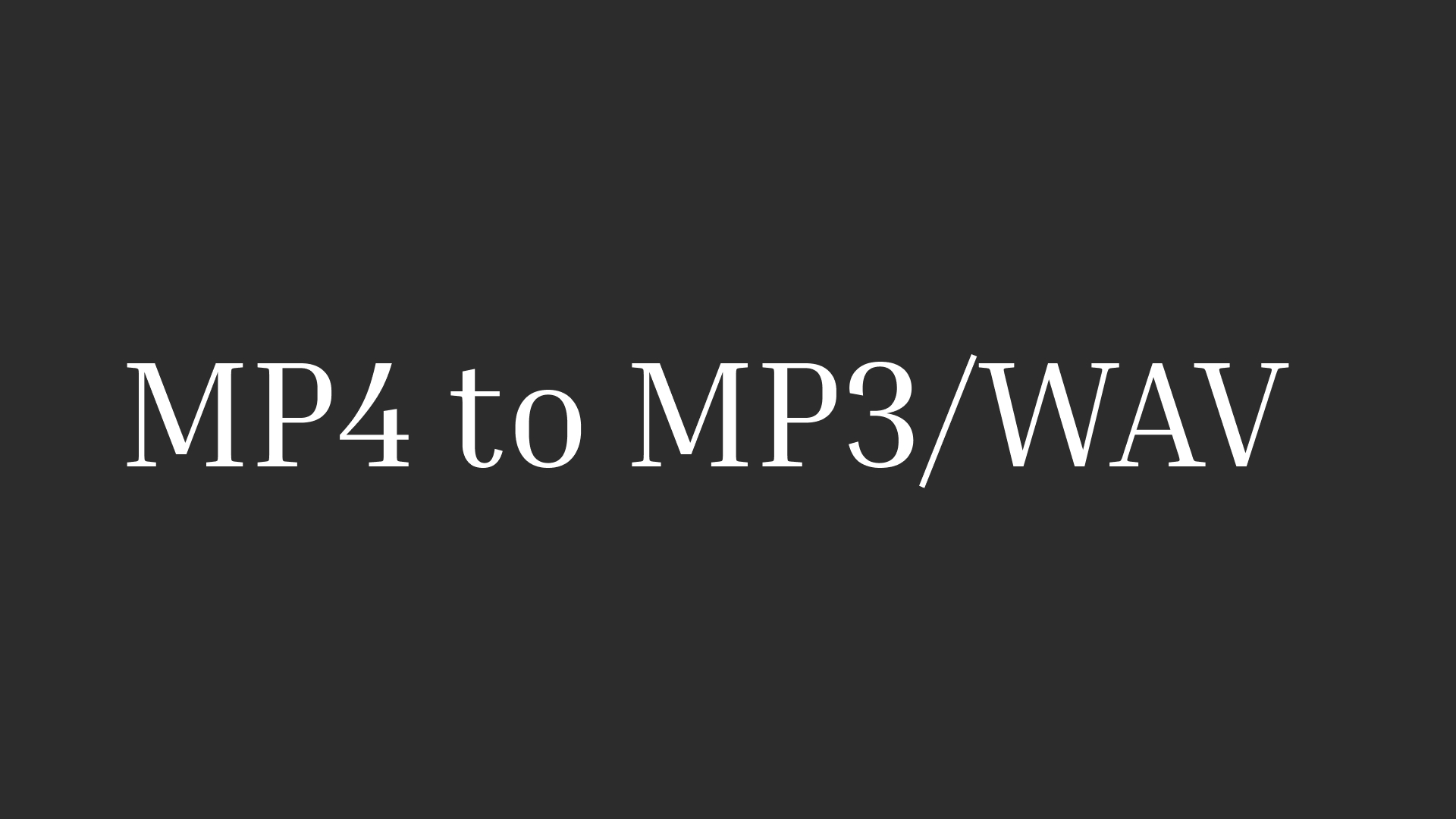


기사 공유하기:
제품 등급 선택:
김희준
편집장
새로운 것들과 최신 지식을 발견할 때마다 항상 감명받습니다. 인생은 무한하지만, 나는 한계를 모릅니다.
모든 기사 보기댓글 남기기
HitPaw 기사에 대한 리뷰 작성하기